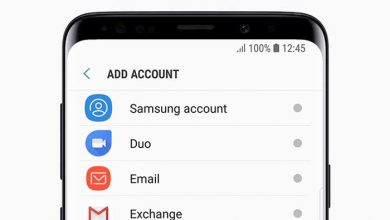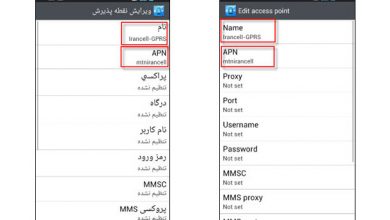کوچک و بزرگ کردن فونت گوشی سامسونگ (و نکات کاربردی)
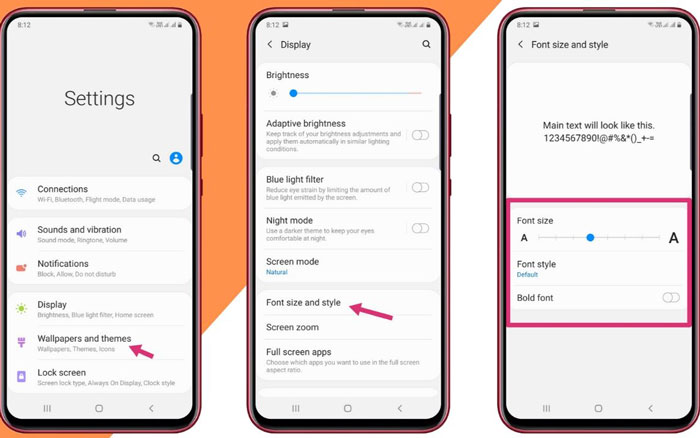
قابلیت سفارشی سازی دستگاه های اندروید فقط محدود به تغییر آهنگ زنگ تماس و تصاویر پس زمینه نمی شود ، بلکه گزینه هایی برای سفارشی سازی اندازه فونت هم دارد.
شما می توانید اندازه فونت منو ها، جستجوی وب و متن یک ایمیل یا پیام را تغییر دهید. این ویژگی مخصوصا برای موقعی که متنی روی گوشی تان خیلی ریز است، به دردتان می خورد.
فقط چند ثانیه زمان می برد تا اندازه فونت گوشی یا تبلت اندروید تان را تغییر دهید.
در ادامه این مقاله نحوه انجام این کار را توضیح خواهیم داد.
تاثیر اندازه فونت روی گوشی همراه تان
اگر شما هم مثل من ترجیح می دهید که خواندن یک متن در گوشی برای تان آسان تر شود یا مایلید همه چیز را یک جا در یک صفحه ببینید و مجبور نباشید اسکرول کنید ، گوشی سامسونگ (بخصوص مدلهای گلکسی) مناسب شما است.
هر چه صفحه بزرگ تر باشد، صفحه نمایش همه چیز را بزرگ تر نشان می دهد و می توانید متن را راحت تر بخوانید. به طور مثال Galaxy S9+ یا Note 8 صفحه نمایش های بزرگ تری دارند.
پس بیایید قبل از صحبت در مورد تغییر این تنظیمات، ببینیم آن ها چه تاثیری روی گوشی می گذارند.
تغییر سایز فونت روی گوشی تان به شما امکان می دهد تا بسته به سایز متنی که نمایش داده می شود، کلمات کم تر یا بیشتری را به صورت یک جا روی صفحه گوشی تان ببینید .
از آن جا که تمام متن ها را نمی توان با استفاده از قابلیت Text size گوشی تغییر داد، اما ما ابزار دیگری را برای رفع این مشکل به شما معرفی خواهیم کرد.
تصویر زیر نمونه ای است که نشان می دهد سایز فونت مناسب نیست .
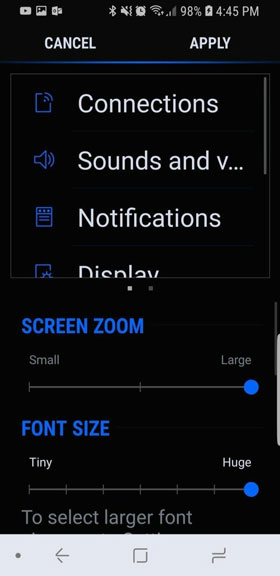
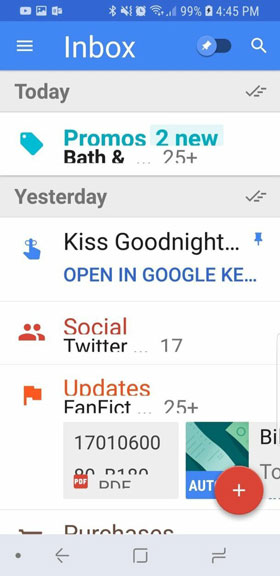
بزرگ نمایی صفحه نمایش
این قابلیت شما را قادر می سازد تا سایز هر چیزی را در صفحه نمایش از آیکون گرفته تا منو و چیز هایی که می خواهید لمس کنید را تغییر بدهید.
در نتیجه اگر هنگام دیدن المان های کوچک روی صفحه نمایش یا ضربه زدن روی چیز های کوچک با مشکل مواجه شدید ، گزینه Screen zoom می تواند به طرز قابل توجهی کارایی گوشی تان را بالا ببرد.
شما صرف نظر از این که می خواهید همه چیز بزرگ تر یا کوچک تر شوند، می توانید با ترکیب این ویژگی ها تراکم صفحه نمایش را به شکل بهتری تنظیم کنید .
مراحل تغییر سایز فونت سامسونگ
متد اول: در بخش Settings چطور سایز فونت و بزرگنمایی صفحه را تغییر بدهم؟
1-به منوی Settings بروید.
2-Display باید انتخاب شود.
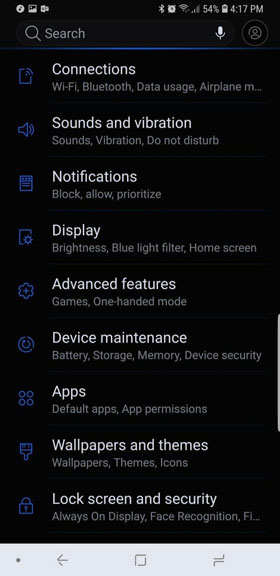
3- بزرگ نمایی صفحه و فونت را می توان با ضربه زدن روی دکمه Font and Screen Zoom انجام داد.
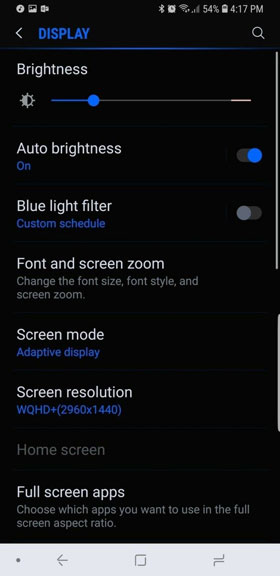
4- اسلایدر (نوارلغزنده ) بالا را به چپ یا راست ببرید تا اندازه صفحه تغییر کند.
پنجره پیش نمایش در بالای اسلایدر ها تغییر خواهند کرد تا نشان دهند تغییرات اعمال شده چطور به نظر خواهند رسید.
5- اسلایدر پایین را از چپ به راست بکشید تا اندازه متن تغییر کند.
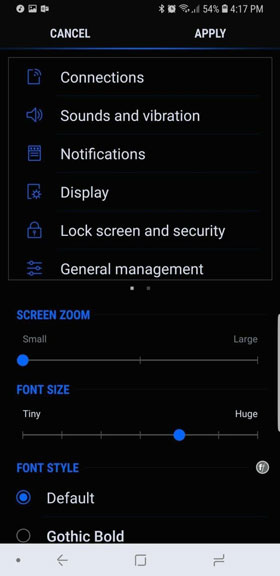
پنجره پیش نمایش در بالای اسلایدر ها تغییر خواهند کرد تا نشان دهند تغییرات به وجود آمده وقتی اعمال می شوند ، چطور به نظر می رسند.
6- پنجره پیش نمایش را به چپ و راست بکشید تا صفحات پیش نمایش و نحوه تغییراتی که در تنظیمات و پیام های سامسونگ قبل از اعمال شان، ظاهر می شود را ببینید.
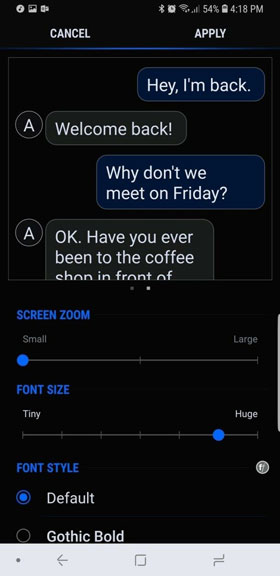
7- روی Apply ضربه بزنید تا تغییرات ذخیره شده و بر روی کل سیستم اعمال شوند.
بعد از این که تغییرات را اعمال کردید، صفحه نمایش ممکن است برای یک لحظه سیاه شود تا تغییرات مورد نظر اعمال شوند . در نهایت شما به صفحه تنظیمات Display برده می شوید.
در همین حین که در آن جا هستید ، به دو بخش تنظیمات زیر Font and screen zoom رفته و رزولوشن صفحه را روی بیشتری مقدار تنظیم کنید.
اگر سایز فونت کوچک تر را انتخاب کرده اید، به خاطر رزولوشن بالاتر ، متن را خواناتر خواهد شد.
اگر سایز فونت را روی بیشترین مقدار تنظیم کنید ، رزولوشن بالاتر باعث می شود تا همه چیز روان اجرا شوند.
اگر بزرگ نمایی صفحه یا اندازه فونت را روی مقدار بیشتری تنظیم کرده اید ، وضوح بالاتر کمک می کند تا کار ها به خوبی انجام شوند.
شما حتی اگر از بالاترین بزرگ نمایی صفحه و بالا ترین اندازه فونت استفاده کنید، برچسب ها در صفحه اصلی، کوچک و نماد های اپلیکیشن ها همان اندازه باقی بمانند.
مرورگر کروم مکان دیگری است ک ه در آن متن بر اساس تنظیمات سیستم تغییر نمی کند . به خاطر این که اندازه سیستم به طور پیشفرض فقط برای نوار آدرس اعمال می شود، کروم مقیاس بندی متن خاص خودش را برای متن داخل این برنامه دارد که باید تنظیمش کنید .
متد دوم: چه طور فقط اندازه فونت را در مرورگر اینترنتی کروم تغییر دهیم؟
1-در لبه سمت راست نوار آدرس روی نماد منوی سه نقطه در مرورگر کروم ضربه بزنید.
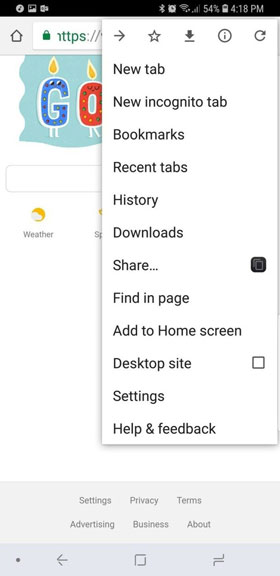
2-Settings را انتخاب کنید.
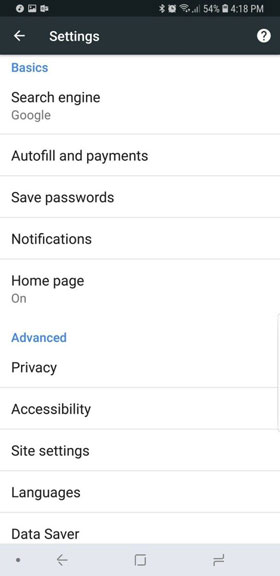
3-Accessibility را انتخاب کنید.
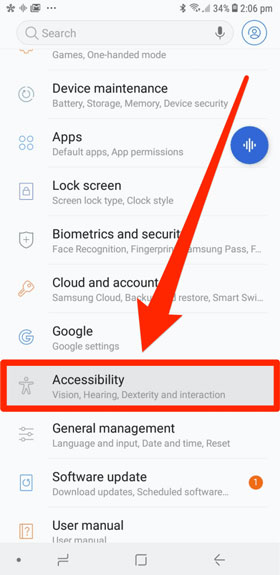
4- اسلایدر مقیاس بندی متن را به سمت چپ یا راست هدایت کنید تا زمانی که به اندازه متن پیش نمایش زیر شود.
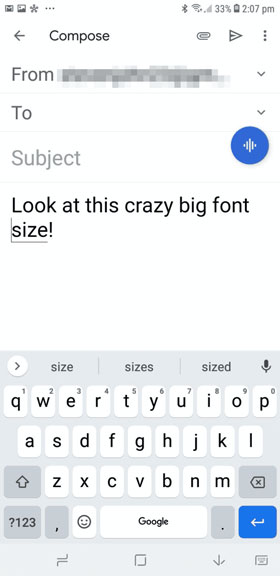
5- حال اگر وارد بیشتر وبسایت ها شوید، متن با تنظیمات دلخواه شما تطبیق پیدا می کند .
متن در کروم و سپس با استفاده از جستجوی Google مقیاس بندی نمی شود، اما در سایر سایت ها مثل Google Support تنظیم می شود.
به طور مثال در ویکی پدیا بخشی از متن و نه همه آن تغییر اندازه می دهد. در نتیجه در برخی پاراگراف ها فونت بزرگ تری نسبت به بقیه مشاهده می شود.
قابلیت تنظیم متن ، سایت موبایل مرکزی اندروید را قادر می کند تا تمام متن را به درستی تنظیم کند.
متد سوم: چه طور فقط اندازه فونت پیامک را تغییر دهیم؟
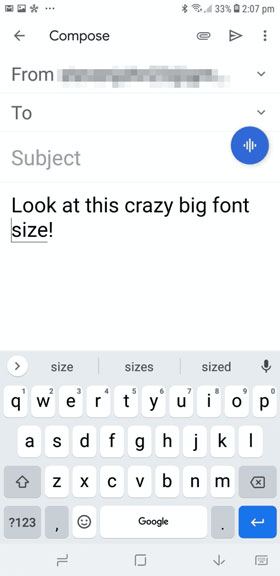
با این که فونت پیشفرض پیام متنی گوشی در گوشی سامسونگ مشکلی ندارد، اما این تنظیمات پیش فرض برای همه گوشی های سامسونگ مناسب نیست.
در این بخش به شما نشان خواهم داد که چطور اندازه فونت پیام متنی را در تغییر دهید.
اندازه فونت پیش فرض در تا حدودی ریز است که میتواند خواندن را برای افرادی که مشکل بینایی دارند، کُند کند. از سوی دیگر، تغییر اندازه و سبک فونت به دلخواه خودتان، باعث بهبود خوانایی می شود.
متأسفانه همه دستگاه های سامسونگ به کاربران اجازه نمی دهند که اندازه فونت پیش فرض را تغییر دهند، اما سامسونگ گلکسی محدوده قابل توجهی دارد.
سامسونگ نه تنها به شما امکان می دهد که اندازه تمام سیستم تلفن تان را تغییر دهید، بلکه به شما امکان می دهد آن را به طور کامل با فونت دلخواه خودتان جایگزین کنید.
اما اگر می خواهید اندازه فونت پیام را در این گوشی تغییر دهید، شانسی ندارید.
در بخش بعد بهترین راه برای تغییر تنظیمات پیش فرض گوشی در گلکسی توضیح داده می شود.
چه طور اندازه فونت متن پیام ها را در گوشی سامسونگ تغییر دهیم؟
تغییر اندازه فونت در دو مرحله طول می کشد. روش اول این است که برنامه پیامرسان را باز کنید و با دو انگشت آن را انتخاب کنید تا متن درشت و سیاه شود. روش دوم هم این است که به برگه Settings بروید. نحوه انجام کار در ادامه آمده است. اگر دشواری خواندن پیامک اذیت تان می کند، مراحل زیر را برای بزرگ نمایی صفحه انجام بدهید:
- در گوشی سامسونگ برنامه SMS یا همان پیامک تان اجرا کنید.
- دو انگشت تان را روی صفحه نمایش این گوشی قرار دهید.
- و آن ها را به سمت بیرون بکشید تا فونت گوشی بزرگ شود.
- برای کوچک کردن اندازه فونت هم انگشت تان را برعکس به داخل صفحه گوشی بکشید.
حالا موفق شدید اندازه فونت پیامک را در تغییر بدهید. اما اگر بعدا متوجه شدید که اندازه همه فونت های گوشی سامسونگ گلکسی شما در بهترین حالت نیستند، باید اندازه فونت گوشی را در تنظیمات کلی دستگاه دست کاری کنید.
حتما بخوانید: ۲۰ تا از بهترین ترفندهای گوشی سامسونگ
شیوه انجام این کار به این صورت است:
- به منوی Settings در بروید.
- General را انتخاب کنید.
- زبانه Viewing را انتخاب کنید.
- بعد از آن اندازه و سبک فونت دلخواه تان را انتخاب کنید.
- پنجره ای برای تنظیم اندازه مشاهده خواهید کرد که به شما امکان می دهد تا اندازه فونت کل گوشی را بزرگ یا کوچک کنید.
- برای تغییر سبک فونت روی Police ضربه بزنید .
- چند فونت استاندارد خواهید دید. اگر فونت های پیش فرض گوشی را دوست ندارید، می توانید مدل های جدید را دانلود کنید.
- در نهایت در گوشی تان از نوار لغزنده برای تغییر اندازه کلی فونت استفاده کنید.
شخصی سازی پیامک در بسیاری از برنامه های پیام رسان شخص ثالث چه برای تم، رنگ، اندازه یا سبک امکان پذیر است.
پس اگر نمیخواهید با تنظیمات داخلی سر و کار داشته باشید، می توانید هر برنامه شخص ثالثی را دانلود و آن را به دلخواه خودتان شخصیسازی کنید.
دانلود کنید: 11 بهترین اپلیکیشن های سامسونگ که باید نصب کنید
تغییر اندازه فونت پیام متنی به صورت کلی در دستگاه اندروید
وقتی می گویم دستگاه اندروید شما امکان سفارشی سازی را فراهم می کند ، منظورم فقط انتخاب زنگ تماس ها و تصاویر پس زمینه نیست.
در واقع شما در یک گوشی اندرویدی میتوانید اندازه فونت منو ها، جستجو های وب و متن ایمیل و پیام تان را هم تغییر دهید. این کار برای زمانی که فکر می کنید اندازه فونت متن روی دستگاه تان خیلی برای خواندن کوچک است ، مفید خواهد بود.
فقط چند ثانیه طول می کشد تا اندازه فونت دستگاه اندرویدی تان را تغییر دهید.
نحوه انجام کار به شرح زیر است :
1-Apps را از صفحه اصلی انتخاب کنید یا با کشیدن صفحه به یک سمت به برنامه ها دسترسی پیدا کنید.
2-Font size را انتخاب کنید. این گزینه ممکن است بسته به دستگاه شما در منو پنهان شده باشد.
3- یک نوار لغزنده ظاهر می شود که به شما امکان می دهد اندازه فونت گوشی را تنظیم کنید، نوار لغزنده را تا جایی که دوست دارید به سمت راست بکشید ، هر چه بیشتر به سمت راست بروید ، متن شما بزرگ تر می شود.
4- برای ذخیره تغییرات دکمه Done را فشار دهید.
همچنین می توانید سطح بزرگ نمایی دستگاهتان را تغییر دهید که همه چیز روی صفحه نمایش تان بزرگ تر شود.
1-برنامه Settings را دوباره باز و Accessibility را انتخاب کنید.
2- Display Size را انتخاب کنید.
3- نوار لغزنده دیگری را خواهید دید که باید آن را به سمت راست بلغزانید تا بیشتر زوم شود و نماد ها و متن بزرگ تر شوند.
با تمام چیز هایی که گفته شد، به نظر بهتر است از کوچک ترین مقدار زوم برای صفحه نمایش گوشی اما از فونت بزرگ تری استفاده کنید تا چشمان تان به مرور خسته نشوند .
با این اپلیکیشن ساده، هر زبانی رو فقط با روزانه 5 دقیقه گوش دادن، توی 80 روز مثل بلبل حرف بزن! بهترین متد روز، همزمان تقویت حافظه، آموزش تصویری با کمترین قیمت ممکن!